Galaxy S22: تمكين / تعطيل التدوير التلقائي للشاشة

مع هاتف Galaxy S22، يمكنك بسهولة تمكين أو تعطيل التدوير التلقائي للشاشة لتحسين تجربة الاستخدام.

يربطنا Viber بالأصدقاء والعائلة والزملاء، ولكن مع وجود الكثير من الأزيز، من السهل إرسال رسالة ترغب لاحقًا في مسحها. في هذه المقالة، سنرشدك إلى حذف الرسائل في فايبر.

لقد كنا جميعًا هناك عندما ضغطنا على زر الإرسال ونتمنى على الفور أن نتمكن من إرجاع الوقت. إذا كان سجل فايبر الخاص بك مليئًا أيضًا بالرسائل التي ترغب في مسحها، فلا تخف! يعد حذف الرسائل في فايبر أسهل مما تعتقد. دعونا نتخلص من تلك الأدلة المحرجة.
يعد حذف الرسائل في فايبر أمرًا بسيطًا، خاصة عندما يتعلق الأمر بالمحادثات الفردية. التزم بالخطوات الموضحة أدناه:
الخطوة 1: انتقل إلى تطبيق Viber على جهازك.
الخطوة 2: اضغط على أيقونة البحث واكتب اسم المستخدم الذي ترغب في حذف الدردشات معه. الآن، اضغط على بطاقة جهة الاتصال لفتح الدردشة.

الخطوة 3: اضغط مع الاستمرار على الرسالة في الدردشة التي ترغب في حذفها. اختر حذف من القائمة واختر بين ما يلي:

الخطوة 1: انقر على أيقونة Windows، واكتب Viber في مربع البحث، ثم انقر فوق Open.
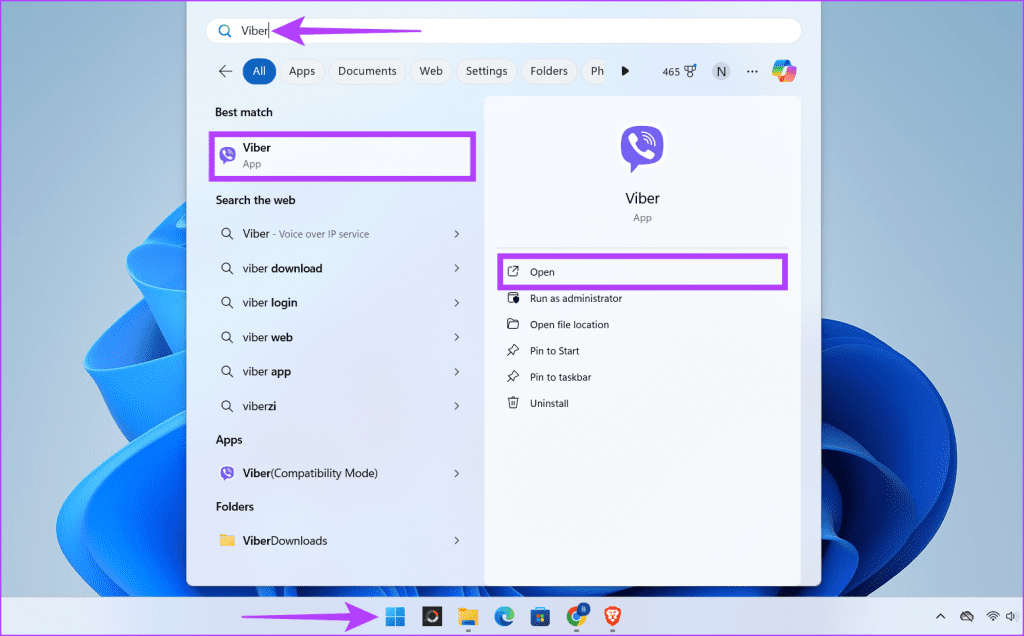
الخطوة الثانية: اضغط على مربع البحث.
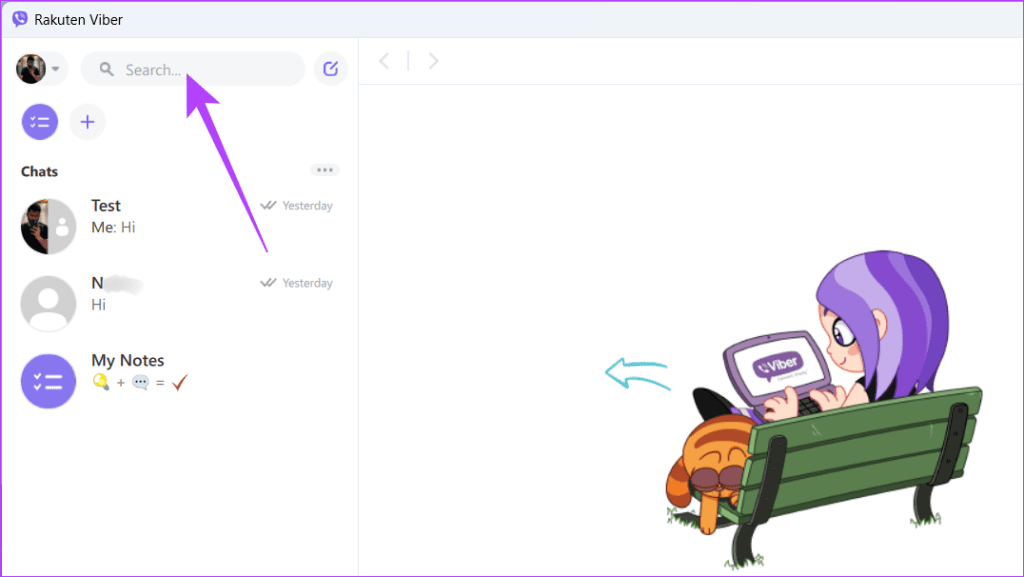
الخطوة 3: اكتب اسم جهة الاتصال وانقر على بطاقة جهة الاتصال لفتح الدردشة.
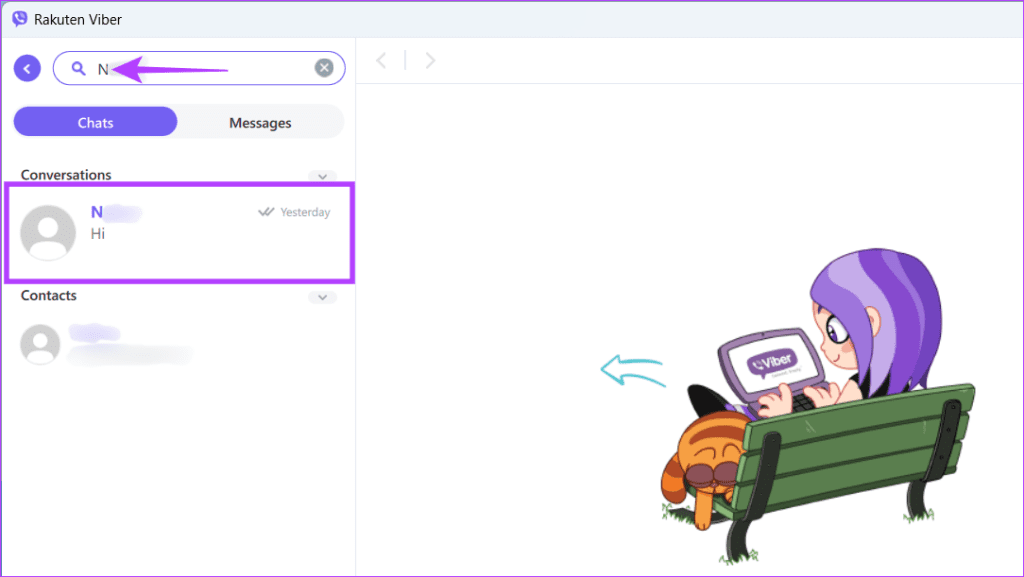
الخطوة 3: ابحث عن الرسالة التي تريد إزالتها. انقر بزر الماوس الأيمن عليه واختر واحدًا مما يلي:
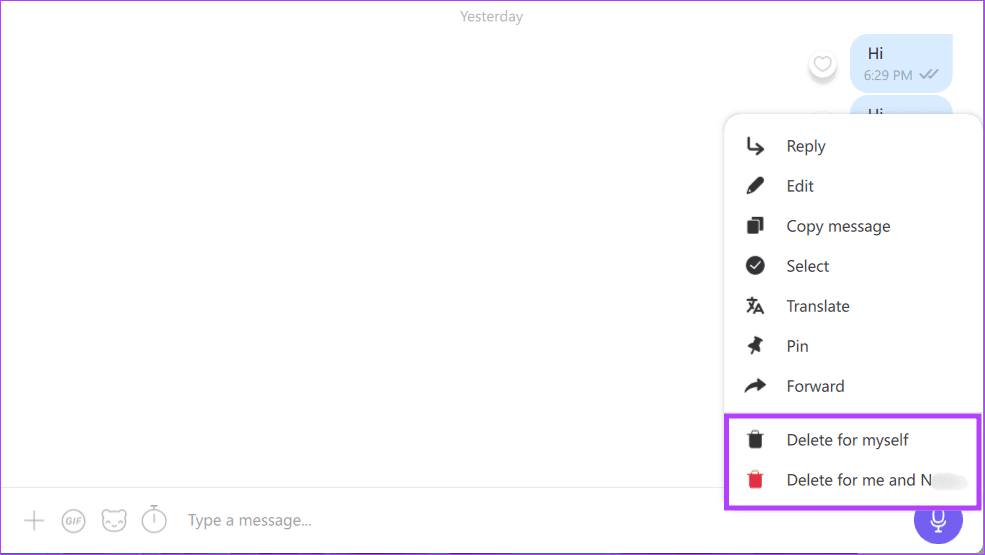
اقرأ أيضًا: كيفية إلغاء تنشيط أو حذف حساب فايبر الخاص بك
تعد الدردشات الجماعية ميزة أساسية في Viber تتيح لك التواصل مع عدة أشخاص في محادثة واحدة. هناك طريقتان موضحتان أدناه لحذف محادثة جماعية في فايبر.
إذا كنت ترغب في حذف رسالة واحدة أو بعض الرسائل المحددة في المجموعة، فاتبع الخطوات أدناه، اعتمادًا على الجهاز الذي تستخدمه:
الخطوة 1: افتح تطبيق Viber على جهازك وحدد موقع مجموعة Viber حيث تريد حذف النص.
نصيحة: يمكنك استخدام أيقونة البحث للعثور على المجموعة بسرعة.
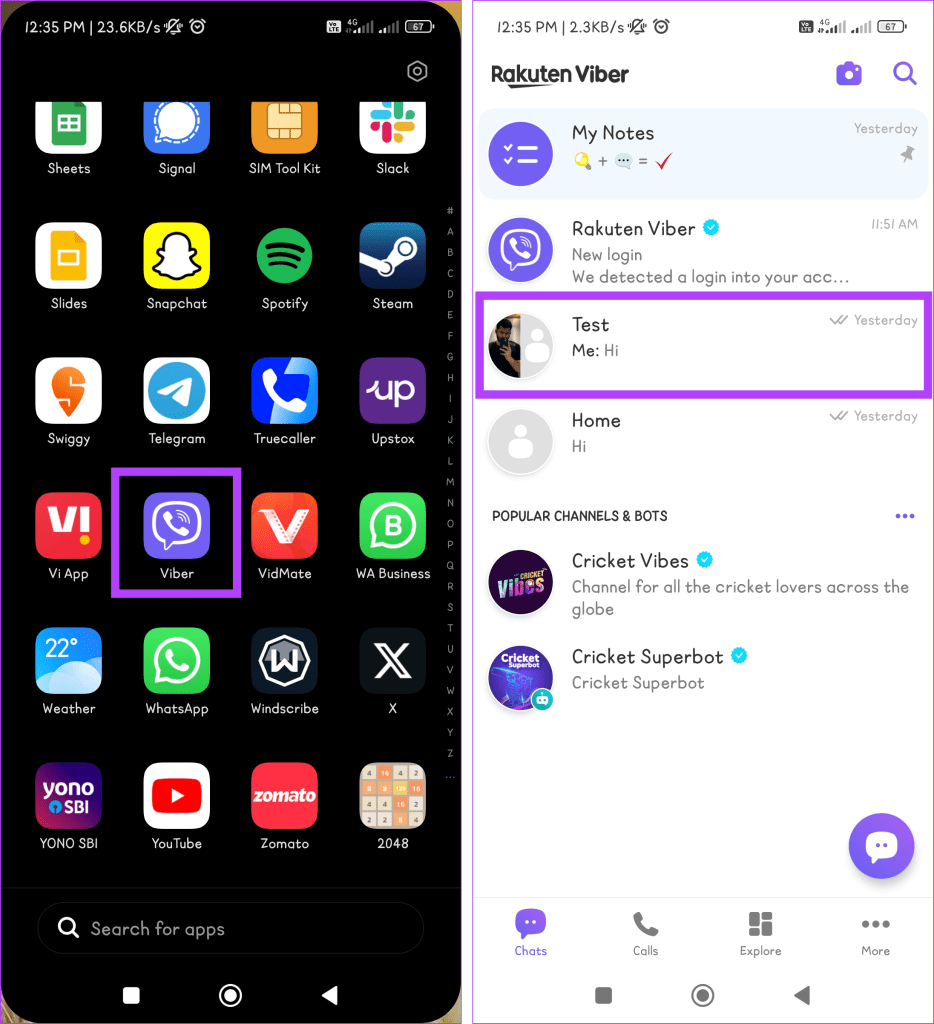
الخطوة 2: ابحث عن الدردشة التي تريد إزالتها. اضغط مع الاستمرار على الدردشة، ثم اضغط على "حذف". اختر واحد من ما يلي:

الخطوة 1: اضغط على مفتاح Windows + مفاتيح S لفتح شريط البحث. اكتب فايبر في مربع البحث وانقر فوق فتح.
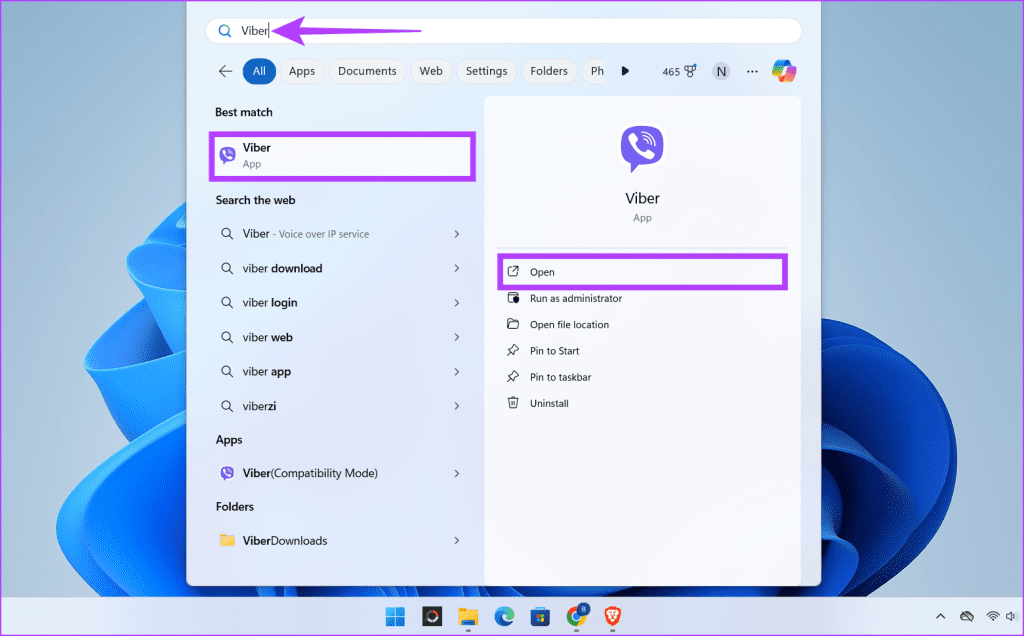
الخطوة 2: ابحث عن المحادثة الجماعية على الجانب الأيسر من نافذة Viber. انقر على اسم المجموعة لفتح الدردشة الجماعية.
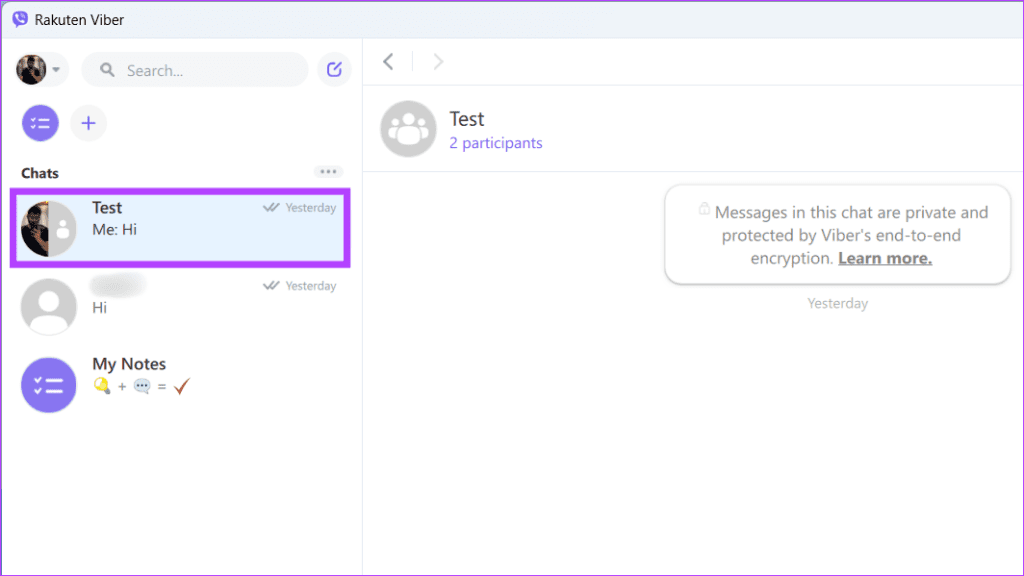
الخطوة 3: قم بالتمرير خلال الدردشة الجماعية على اليمين للعثور على الرسالة التي تريد حذفها. انقر بزر الماوس الأيمن على الرسالة واختر أحد الخيارات التالية:

اقرأ أيضًا: كيفية حظر أو إلغاء حظر شخص ما على تطبيق فايبر
إذا كنت تريد مغادرة مجموعة ومحو سجل رسائلك، فإليك كيفية القيام بذلك:
الخطوة 1: قم بتشغيل تطبيق Viber على هاتفك وانتقل إلى الدردشة الجماعية حيث توجد الرسالة التي تريد حذفها.
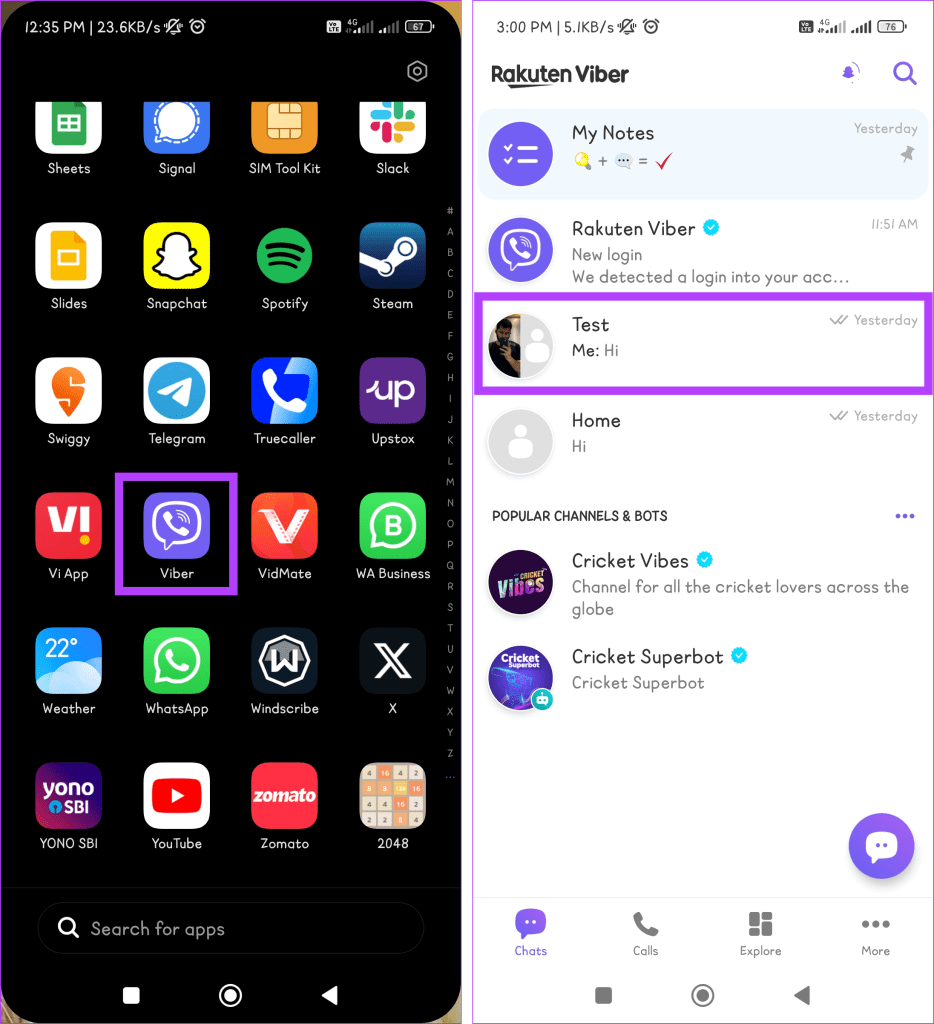
الخطوة 2: اضغط على أيقونة ثلاثية النقاط في الجزء العلوي من الشاشة وحدد معلومات الدردشة من الخيارات.
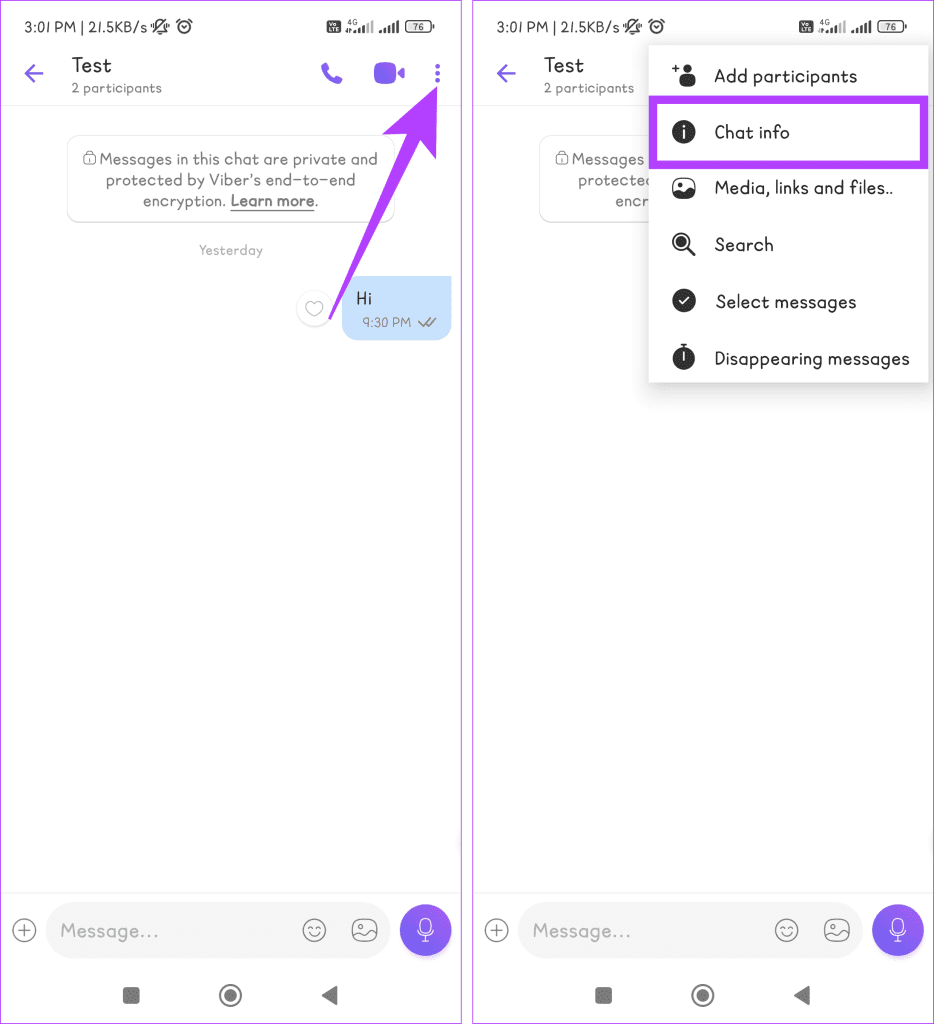
الخطوة 4: قم بالتمرير إلى الأسفل، ثم اضغط على "مغادرة" و"حذف". الآن مرة أخرى، حدد ترك وحذف في النافذة المنبثقة للتأكيد.

الخطوة 1: انتقل إلى قائمة ابدأ بالضغط على مفتاح Windows. اكتب فايبر وانقر فوق فتح.
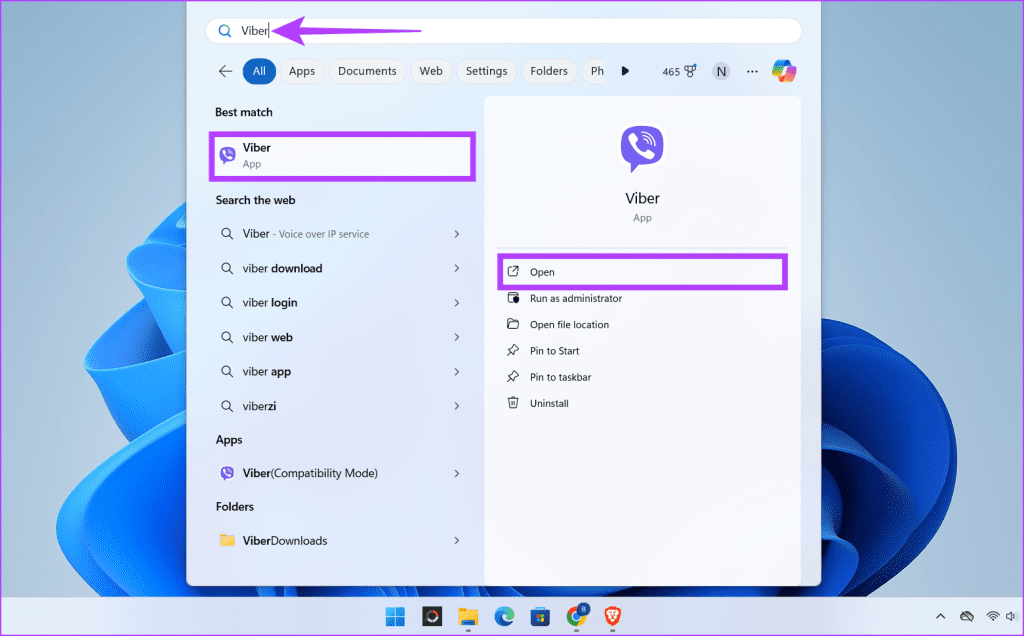
الخطوة 2: ابحث عن المجموعة التي تحتوي على الرسالة المراد حذفها. انقر بزر الماوس الأيمن على اسم المجموعة وحدد خيار المغادرة والحذف من القائمة.
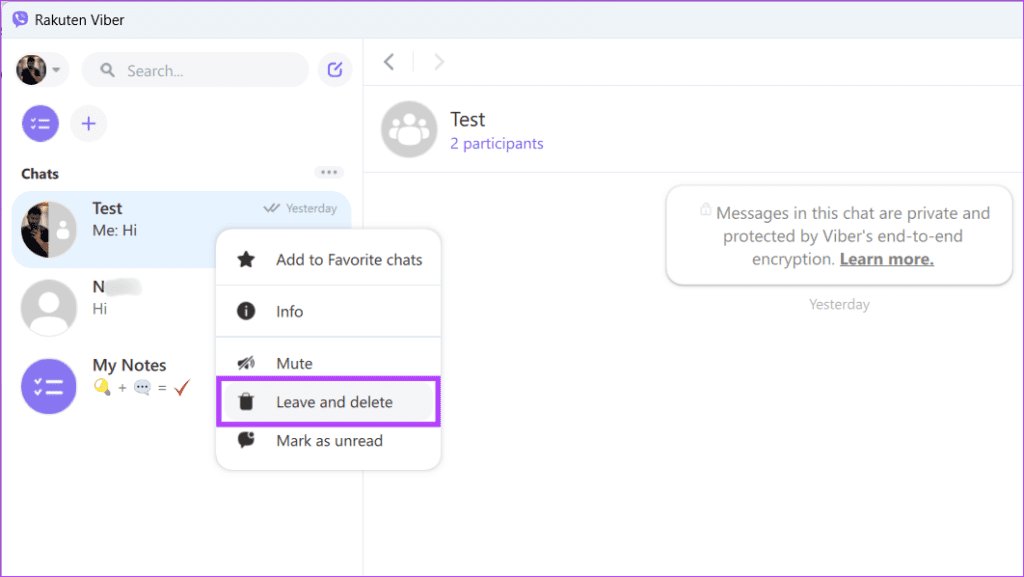
الخطوة 3: أكد اختيارك بالنقر فوق "مغادرة وحذف" مرة أخرى.

إذا كنت تريد تحرير مساحة تخزينية أو البدء من جديد، فإن Viber يتيح لك مسح سجل الدردشة الخاص بك. سيؤدي هذا إلى حذف جميع الرسائل والوسائط وسجل المكالمات بشكل دائم داخل الدردشات الفردية أو المجموعات. اتبع الإرشادات أدناه لحذف جميع رسائل فايبر تلقائيًا في بضع خطوات:
الخطوة 1: افتح تطبيق Viber على جهاز Android أو iOS الخاص بك.
الخطوة 2: توجه إلى علامة التبويب المزيد، واختر الإعدادات، ثم حدد المكالمات والرسائل من الخيارات.
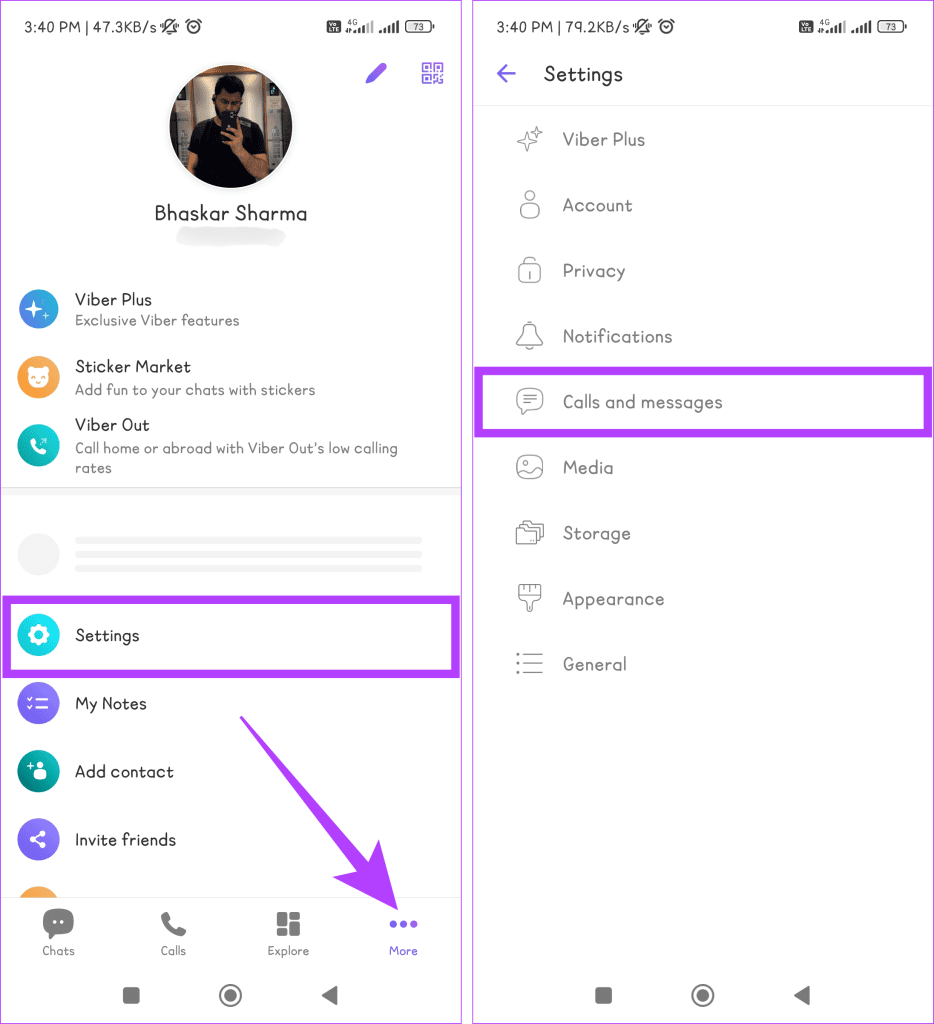
الخطوة 3: اضغط على مسح سجل الرسائل وقم بالتأكيد بالضغط على مسح مرة أخرى في النافذة المنبثقة.

اقرأ أيضًا: قم بإجراء مكالمات دولية مجانية من iPhone إلى iPhone باستخدام Viber
1. هل يمكنني حذف رسائل متعددة مرة واحدة في فايبر؟
لا، لا يمكنك حذف رسائل متعددة على فايبر مرة واحدة. تحتاج إلى حذف جميع الرسائل بشكل فردي.
2. هل يمكنني حذف رسالة أرسلها لي شخص آخر؟
نعم، يمكنك حذف رسالة أرسلها لك شخص آخر على فايبر. ومع ذلك، تذكر أنه ستتم إزالة الرسالة من جهازك، وسيظل بإمكان الشخص الآخر مشاهدتها على جهازه.
3. هل سيعلم المستلم أنني قمت بحذف الرسالة؟
إذا قمت بحذف رسالة للجميع، فسيرى المستلم ملاحظة تقول: "تم حذف هذه الرسالة". ومع ذلك، لن يتم إعلام المستلم إذا قمت بحذف رسالة لنفسك.
تعد القدرة على حذف الرسائل في Viber ميزة ملائمة تم تصميمها مع وضع احتياجاتك في الاعتبار. سواء قمت بإرسال رسالة عن طريق الخطأ إلى الشخص الخطأ أو كنت بحاجة إلى سحب بيان، فإن Viber يتفهم هذه المواقف ويمنحك القدرة على التحكم في محادثاتك.
مع هاتف Galaxy S22، يمكنك بسهولة تمكين أو تعطيل التدوير التلقائي للشاشة لتحسين تجربة الاستخدام.
إذا كنت ترغب في معرفة ما الذي حذفته سابقًا أو الإجابة عن كيفية مشاهدة التغريدات المحذوفة على Twitter، فهذا الدليل مناسب لك. اقرأ المدونة لتجد إجابتك.
هل سئمت من جميع القنوات التي اشتركت فيها؟ تعرف على كيفية إلغاء الاشتراك في جميع قنوات اليوتيوب مرة واحدة بسهولة وفاعلية.
هل تواجه مشاكل في استقبال أو إرسال الرسائل النصية على هاتف Samsung Galaxy؟ إليك 5 طرق فعالة لإعادة ضبط إعدادات الرسائل على Samsung.
إذا بدأ جهاز Android الخاص بك في الشحن الاحتياطي تلقائيًا، اتبع هذه الخطوات الفعالة لتعطيل هذه الميزة وإصلاح المشكلة بسهولة.
تعرف على كيفية تغيير اللغة ونغمة الصوت في تطبيق Bixby Voice بسهولة، واكتشف خطوات بسيطة لتحسين تجربتك مع مساعد Samsung الصوتي الذكي.
تعلم كيفية دفق Zoom Meeting Live على Facebook Live و YouTube بشكل سهل وفعال. خطوات تفصيلية ومتطلبات أساسية لتتمكن من بث اجتماعاتك مباشرة.
هل تواجه مشكلة في إرفاق الملفات في Gmail؟ نوضح لك 8 حلول فعّالة لمساعدتك في حل هذه المشكلة وإرسال ملفاتك بسلاسة.
هل تريد العثور على شخص محدد على Telegram؟ فيما يلي 6 طرق سهلة يمكنك استخدامها للبحث عن الأشخاص على Telegram بسهولة ويسر.
استمتع بمشاهدة مقاطع فيديو YouTube بدون إعلانات مع هذه الطرق الفعالة.







